标签:示例 span 地址 table alt com bsp 工作空间 管理
记录一下,方便自己看,内容和官网一致。
1. 登录Quick BI控制台。
2. 单击工作空间 > 数据源。
3. 在数据源管理页面右上角,单击新建数据源。
4. 在添加数据源页面云数据库页签,单击MySQL。
5. 在添加MySQL数据源页面,配置以下参数。
| 名称 | 描述 | 示例值 |
| 显示名称 | 数据源配置列表的显示名称。 | Demo数据源 |
| 数据库地址 | 填写主机名或IP地址。 | rm-uf609996l63c3d2q52o.mysql.rds.aliyuncs.com |
| 端口 | 填写正确的端口号。 | 3306 |
| 数据库 | 连接数据库名称。 | quickbi_online_demo |
| 用户名 | 数据库对应的用户名。 | quickbi_train |
| 密码 | 数据库对应密码。 | quickbi_train |
| vpc数据源 | 如果使用VPC网络连接数据库,请选中vpc数据源选项并输入相关参数。 | 不涉及 |
| 区域 |
此实例所在区域。 说明 仅当选中vpc数据源时,才会显示该参数。 |
不涉及 |
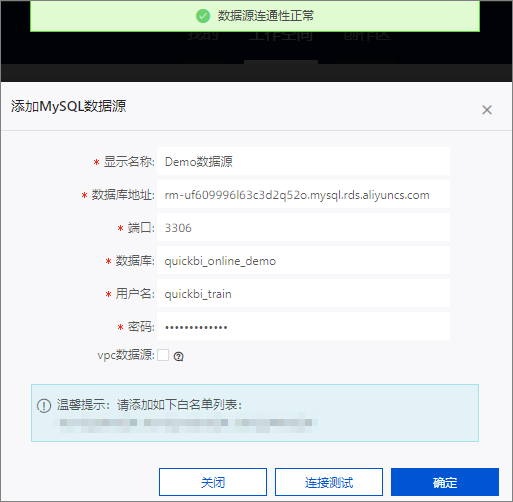
6. 单击连接测试,进行数据源连通性测试(见上图)。
7. 测试成功后,单击确定。
在数据源列表中看到Demo数据源,表示数据源连接成功。
From: https://help.aliyun.com/document_detail/161418.html
标签:示例 span 地址 table alt com bsp 工作空间 管理
原文地址:https://www.cnblogs.com/ec04/p/14387786.html